
Inspicer en brugerkonto i Apple School Manager
Du kan inspicere specifikke administrerede Apple-id'er. Din organisation kan tildele dig privilegier til at inspicere konti, der er under dig i skolens hierarki. For eksempel kan undervisere kun inspicere studerende. Administratorer kan ikke kun inspicere studerende, men også undervisere, ledere og ansvarlige.
Vigtigt: Du kan kun undersøge en brugerkonto fra en enhed, hvis serienummer vises i Apple School Manager.
Hvis du er en godkendt bruger, der ønsker at inspicere et administreret Apple-id, skal du oprette særlige loginoplysninger til inspektion for det pågældende id i Apple School Manager. Du kan kun bruge disse loginoplysninger til at få adgang til det pågældende administrerede Apple-id. I dette tidsrum kan du tilgå det af brugerens indhold, som er lagret i iCloud Drive eller i CloudKit-aktiverede apps. Alle anmodninger om adgang registreres i Apple School Manager. Logarkiver viser dit navn (som person med inspektionsrettigheder), det pågældende administrerede Apple-id, tidspunktet for anmodningen, og om inspektionen er udført eller ej. Alle brugere med de rette inspektionsprivilegier kan søge i disse adgangslogarkiver for at forhindre, at en enkelt bruger kan misbruge inspektionsfunktionen.
Når din inspektion er fuldført, findes logarkivet i afsnittet Inspektioner for lokaliteten. Se Konfigurer lokaliteter.
Inspicer en brugers konto
I Apple School Manager
 skal du logge ind med en bruger, der har privilegier til at inspicere en konto. Se Rolleprivilegier.
skal du logge ind med en bruger, der har privilegier til at inspicere en konto. Se Rolleprivilegier.Tryk på Brugere
 i indholdsoversigten, og søg så efter en bruger i søgefeltet. Se Sådan søger du.
i indholdsoversigten, og søg så efter en bruger i søgefeltet. Se Sådan søger du.Vælg brugeren på listen.
Tryk på knappen Inspicer
 , og tryk derefter på Fortsæt.
, og tryk derefter på Fortsæt.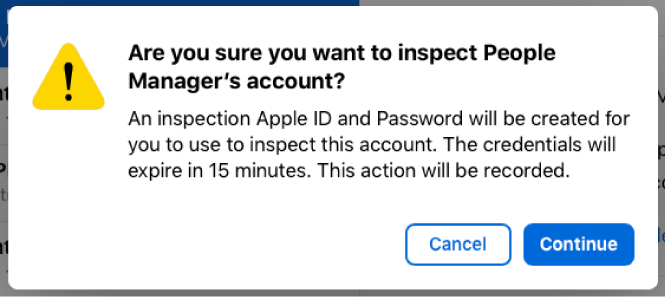
Notér det administrerede Apple-id og adgangskoden til inspektion, og tryk derefter på OK.
Du har 15 minutter til at bruge dette midlertidige administrerede Apple-id samt adgangskode til at inspicere brugerkontoen.
Vælg en iPhone, iPad eller Mac, hvis serienummer vises i Apple School Manager, og gør derefter et af følgende:
iPhone, iPad: Tryk på Indstillinger, tryk på Apple-id, , og log derefter ind med dit administrerede Apple-id og den midlertidige adgangskode.
Mac: Åbn Systemindstillinger, vælg Apple-id, og log derefter ind med det administrerede Apple-idog den midlertidige adgangskode.